Microsoft bitte in regelmäßigen Abständen Updates für das Betriebssystem Windows 11. Diese Aktualisierungen beinhalten auch wichtigen Sicherheitsfunktionen, beheben Fehler und bieten neue Funktionieren.
Einige Benutzer sind, haben Angst Windows zu aktualisieren, weil Sie die Meinung sind, dass bei jedem Update das System danach nicht richtig funktioniert wird und daher installieren keine Aktualisierungen auf Ihren Computer.
In diesem Artikel zeigen wir Ihnen verschiedene Methoden, wie Sie das automatische Windows 11 Update verhindern, blockieren, deaktivieren können.
Bevor wir anfangen, ist es wichtig zu wissen, was passiert, wenn man Aktualisierungen deaktiviert. Manche tun das, um das System stabil zu halten oder um mehr Kontrolle über Daten zu haben. Aber man muss auch sicherstellen, dass wichtige Daten geschützt sind. Wir zeigen Ihnen, wie Sie Ihr System anpassen können, ohne Sicherheitsrisiken einzugehen.
Wichtige Fakten zu Windows 11 Update deaktivieren
- Eine bewusste Entscheidung treffen: Warum und wann die Deaktivierung von Windows 11 Updates sinnvoll sein kann.
- Sicherheit vor allem: Die Notwendigkeit der Datensicherung und eines Systemwiederherstellungspunktes, bevor Änderungen vorgenommen werden.
- Umfassende Methoden: von einfachen Einstellungsänderungen bis zu fortgeschrittenen Techniken wie der Bearbeitung der Registry oder Gruppenrichtlinien für die Verwaltung von Windows Updates.
- Externe Hilfsmittel: Einsatz von Drittanbieter-Tools als Möglichkeit zum Blockieren von Windows Updates.
- Kontrolle über Updates zurückerlangen: Wie manuelle Updates eine Alternative zu automatischen Installationen darstellen können.
Updates deaktivieren Windows 10 und Windows 11: Vorbereitende Schritte
Bevor Sie Updates auf Ihrem Windows-System deaktivieren, müssen Sie ein paar Dinge vorbereiten. Diese Schritte sichern Ihre Daten und bieten eine Sicherheit, falls Probleme auftreten.
Sicherung wichtiger Daten
Das Sichern Ihrer Daten ist der erste und wichtigste Schritt vor der Installation von Windows. Datenverlust kann sehr schlimm sein, besonders bei persönlichen oder geschäftlichen Informationen. Sichern Sie alle Dokumente, Fotos, Musik und Einstellungen für Windows Updates, die wichtig für Sie sind, insbesondere wenn Sie automatische Updates in Windows 11 aussetzen möchten.
- Externe Festplatten
- Cloud-Speicherdienste können helfen, um Updates in Windows zu speichern und zu verwalten.
- USB-Sticks
Systemwiederherstellungspunkt erstellen
Als Nächstes erstellen Sie einen Systemwiederherstellungspunkt. Dies speichert den Zustand Ihres Systems, damit Sie jederzeit zurückkehren können, falls ein Update Probleme verursacht. Ein Systemwiederherstellungspunkt ist wie ein Sicherheitsnetz für Ihr System.
- Öffnen Sie die Systemsteuerung.
- Navigieren Sie zu „System und Sicherheit“.
- Klicken Sie auf „System“ und dann auf „Computerschutz“.
- Wählen Sie das Laufwerk, das Sie schützen möchten, und klicken Sie auf „Konfigurieren“.
- Stellen Sie sicher, dass der Schutz aktiviert ist und erstellen Sie einen Wiederherstellungspunkt.
Diese Schritte sind wichtig, um Ihre Daten zu schützen und Ihr System vor Problemen durch Updates zu bewahren.
Windows 11 Update verhindern, blockieren, deaktivieren
Es gibt mehrere Möglichkeiten, die Windows-Updates zu verhindern oder zu blockieren. Hier sind einige Methoden:
Methode 1: Windows Update-Dienste in Windows 11 deaktivieren
Eine Möglichkeit, das Windows 11 Update zu verhindern, geht es darum, die Windows Update-Dienste auf Ihrem Computer zu deaktivieren. Gehen Sie dazu wie folgt vor:
- Klicken Sie mit der rechten Maustaste auf das Startmenü und wählen Sie „Ausführen“ aus.
- Geben Sie jetzt den Befehl „services.msc“ ein und drücken Sie die Eingabetaste.
- Suchen Sie den Dienst „Windows Update“.
- Klicken Sie jetzt mit der rechten Maustaste auf „Windows Update“ und wählen Sie „Eigenschaften“.
- Ändern Sie den Starttyp auf „Deaktiviert“ und klicken Sie auf „OK“.

Methode 2: Windows 11 Update verhindern mit dem Gruppenrichtlinien-Editor
Der Gruppenrichtlinien-Editor ist ein leistungsstarkes Werkzeug, mit dem Sie erweiterte Einstellungen für Windows konfigurieren können. Um das Windows 11 Upgrade zu blockieren, können Sie den Gruppenrichtlinien-Editor verwenden:
- Öffnen Sie den Gruppenrichtlinien-Editor, indem Sie „gpedit.msc“ in das Startmenü eingeben und die Eingabetaste drücken.
- Navigieren Sie zu „Computerkonfiguration“ > „Administrative Vorlagen“ > „Windows-Komponenten“ > „Windows Update“ >„Endbenutzeroberfläche verwalten.“
- Doppelklicken Sie auf die Option „Automatische Updates konfigurieren„.
- Wählen Sie „Deaktivieren“ aus ..
- Klicken Sie auf „ok“, um die Änderungen zu speichern.

| Einstellung | Beschreibung | Empfohlene Aktion |
|---|---|---|
| Automatische Updates konfigurieren | Erlaubt das Festlegen der Art und Weise, wie Windows Erneuerungen empfängt und installiert. | Deaktivieren, wenn Kontrolle erforderlich |
| Updates während der „aktiven Stunden“ herunterladen | Legt fest, wann die aktualisierungen heruntergeladen werden, um Unterbrechungen während der Arbeitszeit zu vermeiden. | Aktive Stunden anpassen |
| Update-Benachrichtigungen | Bestimmt, ob und wie Benutzer über verfügbare verbesserungen informiert werden, insbesondere bei Windows 10 bleiben. | Benachrichtigungen reduzieren |
Methode 3: Windows 11 Updates für 1 Woche – 5 Wochen pausieren
Um Automatische aktualisierungen deaktivieren zu können, müssen Sie in die Einstellungen Ihres Windows 11-Systems navigieren. Dieser Beitrag erklärt Ihnen, wie Sie das machen. Sie lernen, wie Sie Updates pausieren und die Update Optionen abstellen können.
Beginnen wir damit, wie Sie zu den Einstellungen gelangen:
- Öffnen Sie das Startmenü und wählen Sie das Einstellungen-Symbol, oder drücken Sie Win + I.
- Klicken Sie auf ‚Update und Sicherheit‘, wo Sie alle Optionen rund um Windows 11 automatische Updates finden.
- In der Sidebar finden Sie die Option ‚Windows Update‘. Klicken Sie darauf, um fortzufahren.
Sobald Sie in den Windows Einstellungen sind, können Sie die automatischen Updates beeinflussen:
- Um Updates vorübergehend zu pausieren, suchen Sie die Option ‚Updates pausieren‘. Hier können Sie automatische Updates für eine bestimmte Zeit deaktivieren.
- Wenn Sie die automatischen Updates ganz abschalten möchten, suchen Sie nach der Option ‚Erweiterte Optionen‘ und navigieren Sie zu ‚Update-Optionen‘. Hier können Sie die Einstellung ‚Automatische Updates‘ aussetzen.

Folgende Tabelle verdeutlicht die beiden Hauptfunktionen und deren Auswirkungen:
| Funktion | Beschreibung | Wirkung |
|---|---|---|
| Updates pausieren | Erlaubt das vorübergehende Stoppen von Updates | Keine automatischen updates für 7 tage also 1 Woche bis zu 35 Tage |
| Automatische Updates deaktivieren | Stellt die Automatik dauerhaft ab | Keine automatischen Updates, bis die Einstellung geändert wird |
Durch das Deaktivieren der Windows 11 automatischen Updates haben Sie mehr Kontrolle über Ihr System. Sie können entscheiden, wann und welche Updates Sie installieren möchten. Es ist wichtig, regelmäßig nach wichtigen Sicherheitsupdates zu suchen. So halten Sie Ihr System sicher und auf dem neuesten Stand.
Methode 4: Windows 11 Update mit Registry deaktivieren
Der Registrierungs-Editor ermöglicht es Ihnen, tiefgreifende Änderungen an den Windows-Einstellungen vorzunehmen, um Updates unter Windows 11 zu verwalten. Hier ist, wie Sie das Windows 10 oder Windows 11 Update mit dem Registrierungs-Editor deaktivieren können:
Bevor Sie Änderungen vornehmen, bitte die Registry sicher.
-
Windows „Ausführen“ starten
Drücken Sie die Tastenkombination Windows + R
-
regedit Starten
Geben Sie regedit ein und drücken Sie die Enter Taste.
-
Windows Registry sichern
Es öffnet sich der Registrierungseditor. Um eine Windows Registry zu sichern, klicken Sie oben links auf „Datei“ und weiter auf „Exportieren…“.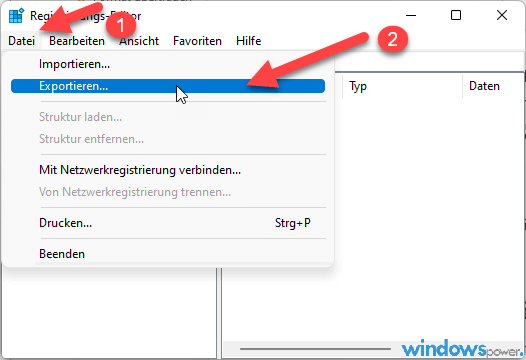
-
Speicherort wählen
Suchen Sie den Speicherort aus und geben Sie einen Namen für die Sicherung. Klicken Sie zu Schluss auf „Speichern“.
- Drücken Sie die Tastenkombination „Windows + R„.
- Geben Sie „regedit“ ein und drücken Sie die Eingabetaste
- Navigieren Sie zu „HKEY_LOCAL_MACHINE\SOFTWARE\Policies\Microsoft\Windows\WindowsUpdate„.
- Erstellen Sie einen neuen DWORD-Wert mit dem Namen „NoAutoUpdate„.
- Doppelklicken Sie auf den neuen Wert und ändern Sie den Wert auf „1„.
- Klicken Sie auf „OK“, um die Änderungen zu speichern und Updates auszusetzen.

Methode 5: Windows 11 Update mit einem Tool deaktivieren
Auf dem Markt gibt es noch verschiedene Tools (Programme), die Sie verwenden könne, um das automatische Update zu blockieren. Diese verschiedene Tools von Drittanbietern können Ihnen helfen, das Update zu verhindern, auch das Upgrade zu deaktivieren und bei Windows 10 zu bleiben.
Externe Tools bieten viele Vorteile. Sie geben Ihnen mehr Kontrolle über Updates. Sie können sogar bestimmte Updates dauerhaft blockieren. Aber Vorsicht ist geboten, um Systemprobleme zu vermeiden.
| Tool | Vorteile | Nachteile |
|---|---|---|
| Windows Update Blocker | Einfache Bedienung, selektive Blockierung von Windows Updates | Kann bei unsachgemäßer Verwendung zu Systemfehlern führen |
| O&O ShutUp10 | Umfassende Datenschutzfunktionen, inklusive Update-Management | Benötigt regelmäßige Aktualisierungen für neue Windows-Versionen |
| StopUpdates10 | Sofortiges Stoppen aller Updates möglich | Eingeschränkte Möglichkeiten zur Feineinstellung |
Wählen Sie ein Tool zur Blockierung von Updates sorgfältig aus. Achten Sie auf Updates, um Kompatibilität zu sichern. Externe Tools sind hilfreich, benötigen aber technisches Verständnis.
Deaktivierung von Windows Update-Meldungen
Sie sind müde von den ständigen Update-Meldungen auf Ihrem PC? Hier erfahren Sie, wie Sie diese Meldungen ausschalten. So können Sie Benachrichtigungen im Aktionszentrum und in der Taskleiste besser kontrollieren.
Benachrichtigungen im Aktionszentrum verwalten
Das Aktionszentrum in Windows ist ein zentraler Ort für Benachrichtigungen. Viele wissen nicht, dass sie die Benachrichtigungen anpassen können. So erhalten Sie nur die wichtigsten Meldungen.
- Wechseln Sie in die Einstellungen über das Start-Menü.
- Klicken Sie auf ‚System‘ und dann auf ‚Benachrichtigungen & Aktionen‘.
- Hier können Sie Benachrichtigungen von Apps und anderen Absendern ein- oder ausschalten.
- Um alle Benachrichtigungen im Aktionszentrum zu deaktivieren, schalten Sie die Hauptumschaltfläche aus.
Durch diese Anpassungen verringern Sie die Anzahl der Benachrichtigungen. Sie stören Sie weniger während der Arbeit.
Update-Hinweise in der Taskleiste abschalten
Update-Hinweise in der Taskleiste können stören. Aber sie können einfach deaktiviert werden. So nutzen Sie Ihren Computer ungestört.
- Zugang zu dieser Einstellung finden Sie wiederum in den Windows-Einstellungen.
- Navigieren Sie zu ‚Personalisierung‘ und dann zu ‚Taskleiste‘.
- In den Taskleisten-Einstellungen können Sie spezifische Benachrichtigungssymbole anpassen oder komplett deaktivieren.
- Finden Sie den Bereich für ‚Benachrichtigungsbereich‘ und klicken Sie auf ‚Symbole auswählen, die in der Taskleiste angezeigt werden‘.
- Deaktivieren Sie hier das Kästchen bei ‚Windows-Explorer: Update-Meldungen‘.
Mit diesen Schritten haben Sie die Taskleiste Update-Hinweise ausgeschaltet. So arbeiten Sie in einem ruhigeren Umfeld.
Manuelle Updates statt automatischer Installation bevorzugen
Die Wahl der Installation von Windows-Updates ist wichtig für die Leistung und Sicherheit Ihres Systems. Manuelle Updates lassen Sie spezifische Aktualisierungen auswählen und zu einem guten Zeitpunkt installieren. Das ist nützlich, wenn Sie Ihr System an bestimmte Bedürfnisse anpassen wollen, wie das dauerhafte Deaktivieren von Updates.
Es ist auch gut, wenn Sie ein stabiles System brauchen. Unvorhergesehene Updates könnten sonst Probleme verursachen.
Auswahl und Installation gezielter Updates
Bei manueller Installation entscheiden Sie selbst, welche Updates Sie installieren. Gehen Sie zu ‚Update und Sicherheit‘ in den Einstellungen von Windows. Dann wählen Sie ‚Windows Update‘ aus.
So sehen Sie alle verfügbaren Updates. Sie können dann entscheiden, welche Sie installieren möchten. Es ist klug, regelmäßig nach neuen Updates zu suchen. So schließen Sie Sicherheitslücken und halten Ihr System stabil.
Überprüfung der Update-Historie
Die Überprüfung der Update-Historie hilft, den Überblick zu behalten. Sie können so Probleme nach Updates finden. Gehen Sie zu ‚Windows Update‘ und finden Sie die ‚Update-Historie‘.
Es ist gut, diese Historie regelmäßig zu checken, um unerwünschte Windows Updates zu vermeiden. So wissen Sie, ob Ihr System aktuell ist. Und Sie sehen, welche Änderungen gemacht wurden.
Gründe für das Deaktivieren von Windows 11-Updates
Es gibt viele Gründe, warum man Windows 11-Updates deaktivieren möchte. Dazu gehören die Systemstabilität und die Vermeidung von Kompatibilitätsproblemen. Diese Probleme können nach einem Update auftreten. Hier erklären wir, warum man Updates deaktivieren möchte.
Systemstabilität bewahren
Updates sollen die Sicherheit und Leistung verbessern. Aber sie können auch Systeminstabilität verursachen. Besonders große Updates können Bugs einführen, die das System langsam machen oder abstürzen lassen.
Viele warten daher mit der Installation ab. Sie lesen Bewertungen und Feedback, bevor sie ein Update installieren.
Bandbreitenkontrolle und Datenverbrauch
Ein weiterer Grund ist die Bandbreitenkontrolle. In Netzwerken mit begrenzter Bandbreite können Updates zu Problemen führen. Sie können den Datenverbrauch erhöhen und zusätzliche Kosten verursachen.
Benutzer können den Datenverbrauch durch Deaktivieren von automatischen Updates besser kontrollieren.
Kompatibilitätsprobleme vermeiden
Updates können auch zu Kompatibilitätsproblemen mit Software oder Hardware führen. Dies ist besonders ein Problem für Unternehmen mit spezialisierten Systemen.
Das Deaktivieren von Updates kann kurzfristig helfen, Probleme zu vermeiden. Es gibt Zeit für Tests, ob alles kompatibel ist.
Fazit
Das Blockieren des Windows 10 und 11 Upgrades ist möglich, auch die Windows Update für Unternehmen. Wie oben beschrieben können die Windows Update-Dienste deaktivieren, den Gruppenrichtlinien-Editor verwenden, Updates für einen bestimmten Zeitraum pausieren, den Registrierungseditor verwenden oder ein Drittanbieter-Tool installieren.
| # | Vorschau | Produkt | Bewertung | Preis | |
|---|---|---|---|---|---|
| 1 |
|
Microsoft Windows 11 Pro | 1 Gerät | 1 Benutzer | PC... | 146,96 EUR | Bei Amazon kaufen | |
| 2 |
|
Microsoft Windows 11 Home | 1 Gerät | 1 Benutzer | PC... | 119,22 EUR | Bei Amazon kaufen | |
| 3 |
|
Windows | 1,29 EUR | Bei Amazon kaufen |


![USB-Laufwerke deaktivieren und aktivieren in Windows 11 [2025] USB Deaktivierung](https://www.windowspower.de/wp-content/uploads/2025/06/usb-deaktivierung-300x154.webp)





![USB-Laufwerke deaktivieren und aktivieren in Windows 11 [2025] USB Deaktivierung](https://www.windowspower.de/wp-content/uploads/2025/06/usb-deaktivierung-450x231.webp)
